Több Android Wear óra párosítása egy telefonnal
Nézzük meg, hogyan Párosítson több Android Wear órát egyetlen telefonnal Az egyszerű útmutatóval, amely segít sok Android-órát egy helyen futtatni. Tehát a folytatáshoz tekintse meg az alábbiakban tárgyalt teljes útmutatót.
Különféle típusú okosórák vannak a piacon, amelyek közül néhány a fitneszre, míg mások az alkalmi használatra és az üzleti ajánlatokra összpontosítanak. Bárki, aki ilyen típusú okosórákkal vagy Android Wear karórákkal rendelkezik, megkövetelheti, hogy egyidejűleg csatlakoztasson és húzzon ki bárkit az okostelefonjával. Ez nagyon hektikus, és az is egyértelmű, hogy egy adott telefonra nem lehet XNUMX óránál többet fordítani. Ha azonban Ön is szembesül ezzel a problémával, és talál valamilyen módot arra, hogy könnyen kapcsolatot létesítsen több órát viselő androidos készülékén, akkor nehéz közvetlenül megtalálni az eszköz beállításaiban vagy preferenciái között. Szerencsére van mód arra, hogy ugyanazt az oldalt lehessen megszerezni, majd a felhasználó több órát viselő androiddal is párosíthat. Ebben a cikkben írtunk erről a módszerről, hogy megértse. Ha valakit érdekel a módszer megismerése, kérjük, folytassa és olvassa el ezt a teljes cikket a végéig!
Több Android Wear óra párosítása egy telefonnal
A módszer nagyon egyszerű és egyértelmű, és csak az alábbiakban tárgyalt egyszerű lépésről lépésre szóló útmutatót kell követnie a folytatáshoz.
Több Android Wear óra egy telefonhoz való párosításának lépései
#1 Először is párosítson egy okosórát a készülékével, majd ne húzza ki. Nyissa meg az alkalmazást Android Wear az eszközén, és onnan látnia kell, hogy az órák csatlakoztatva vannak-e az eszközhöz.
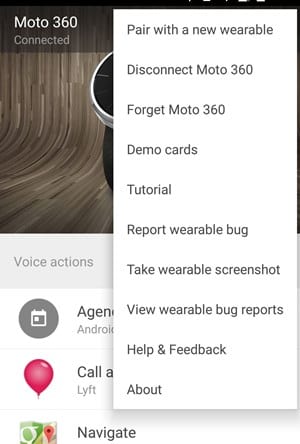
#2 Az alkalmazáson belül maradva keresse meg a legördülő panelt a képernyő tetején. Csak kattintson a legördülő menüre, és válassza ki a „ Új óra hozzáadása . Érintse meg ezt az opciót onnan, és egy új beállítási képernyő jelenik meg a képernyőn.
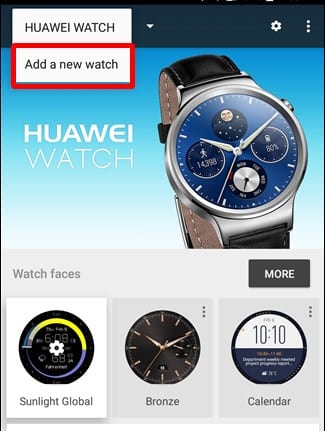
#3 Tedd felfedezhetővé új órádat, és maradj ugyanazon az alkalmazáspanel képernyőjén. Miután az alkalmazás feltalálta az óráját, válassza ki az órát, majd nyomja meg az OK gombot. Hagyja az új órapárt, amely automatikusan megtörténik. Ha ez megtörtént, látni fogja, hogy az új óra felkerült a készülékre, bár az előző órát sem törölték.
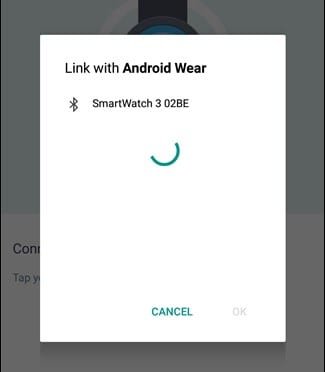
#4 Ismételje meg a fenti lépéseket a másik okosórájához, amelyet hozzá szeretne adni az eszközhöz, és így azt is párosítania kell az eszközzel. Most ezzel a módszerrel több órát is hozzáadhat az eszközhöz, de továbbra is csak egy órát használhat egy adott pillanatban.
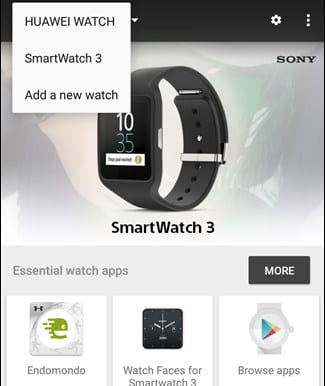
#5 Váltogatnia kell az órák között, és ehhez egyszerűen kattintson újra a legördülő menüre, mivel tudja, hogy az alkalmazás képernyőjének felső sarkában található. Innen válassza ki a használni kívánt órát. Ez az!
Végül, miután elolvasta ezt a teljes cikket, valószínűleg meg kell tanulnia azt a módszert vagy módszert, amellyel több órát viselő androidot csatlakoztathat egy okostelefonhoz. Ezt a teljes információt ebben a cikkben a legegyszerűbb formában, a legegyszerűbb módszerrel írtuk le, hogy ezen keresztül mindenki megragadhassa a tudást.
Reméljük, hogy tetszett a bejegyzés információja, ha igen, kérjük, szánjon időt és ossza meg másokkal is. Ne felejtse el megosztani véleményét vagy javaslatait ezzel a bejegyzéssel kapcsolatban, tudja, hogy az alábbiakban erre a célra van egy megjegyzésmező. Végül köszönöm, hogy elolvastad ezt a bejegyzést!









